文章导读:在新的一年中,各位网友都进入紧张的学习或是工作阶段。网学的各位小编整理了其他类别-After Effects 实例教程之炫彩背景舞动白纱动画的相关内容供大家参考,祝大家在新的一年里工作和学习顺利!
本文介绍如何用AfterEffects的特效制作炫彩背景中白纱轻柔舞动的动画,效果非常漂亮。先看最终效果:

效果图
AfterEffects中新建合成,命名为“发射器”,宽高分别设置为600x600px,持续时间设置长一些,这里设置为30秒,如图下图所示。(图01)
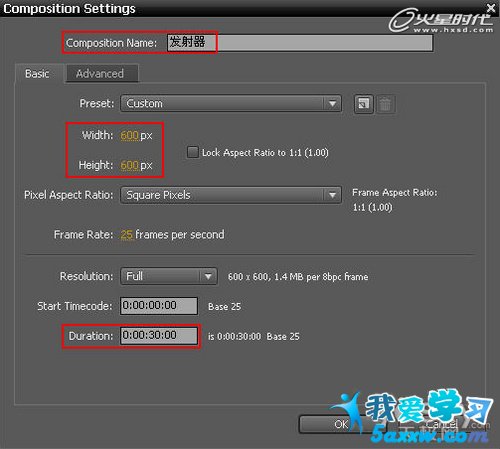
图01
新建白色固态层取名为“背景”,为其添加Effect->Generate->4-Color Gradient特效,参数设置如下图。(图02)

图02
关闭“背景”层的显示开关,新建白色固态层命名为“遮罩”,为此固态层制作Mask并设置Mask Feather值为184,95,设置Mask Expansion值为-53,如下图。(图03)

图03
开启“背景”层显示开关,将“背景”层的Track Matte设置为Alpha Matte“遮罩”模式。(图04)
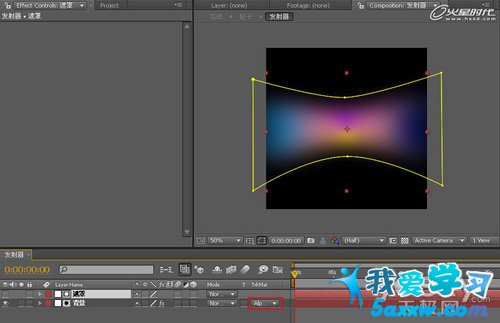
图04
新建合成命名为“粒子”,持续时间设置为05秒,如下图。(图05)
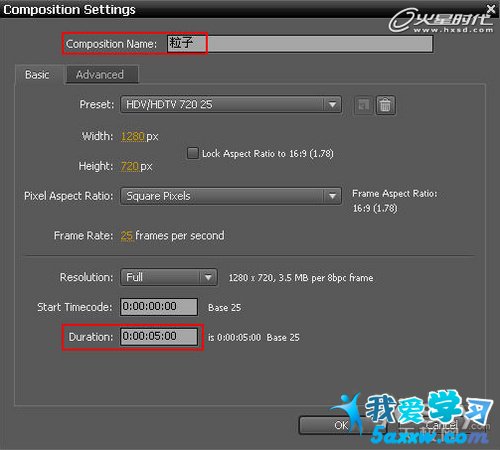
图05
在项目面板中将“发射器”合成拖入“粒子”合成中并关闭显示开关。(图06)

图06
新建白色固态层命名为“粒子”并添加特效Effect>Trapcode>Particular特效。(图07)

图07
设置Particular特效参数如下图所示,未展开项保持默认参数。(图08)
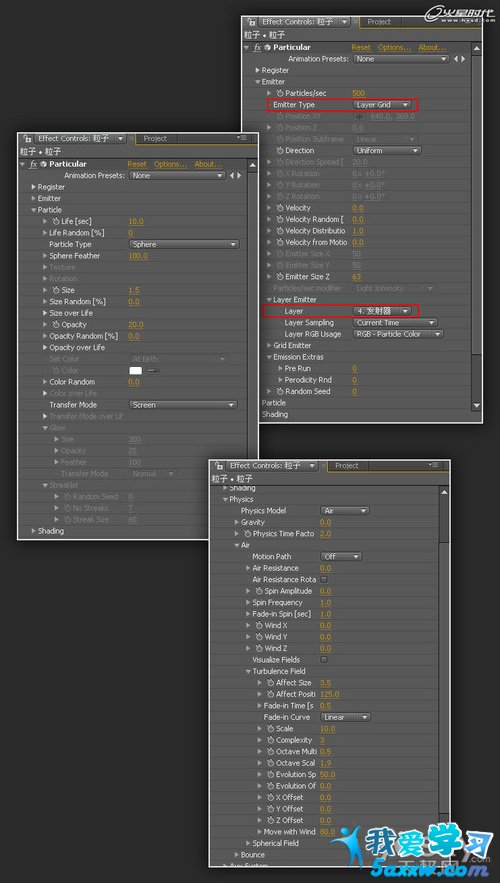
图08
当Particular特效的Layer属性设置为“发射器”图层后,时间线面板会自动创建一个灯光层,将灯光层的Parent属性设置为“发射器”层,如下图所示。(图09)

图09
新建摄像机层,摄像机参数设置如下图。(图10)

图10
新建合成命名为“完成”,持续时间设置为04秒。(图11)
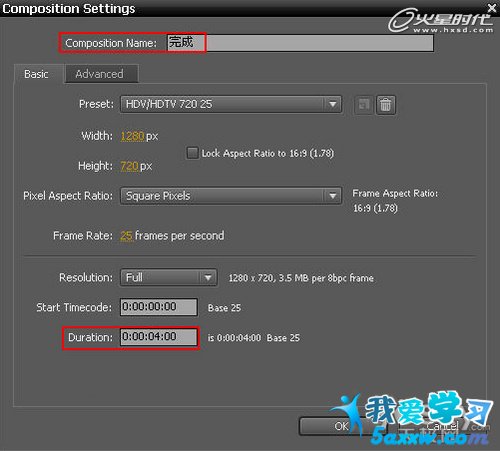
图11
新建白色固态层命名为“背景”,添加4-Color Gradient特效,参数设置如下图。(图12)

图12
将“粒子”合成拖入“完成”合成中,层叠加模式设置为Screen模式。(图13)

图13
为“粒子”层添加CC Vector Blur特效及Optics Compensation特效,参数设置如下图。(图14)
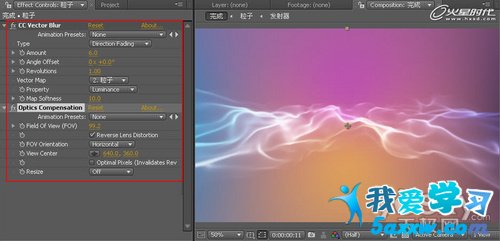
图14